Reklāma
Kāpēc jūs vēlaties kartēt mapi ar diska burtu? Varbūt kāda mape, ar kuru jūs pastāvīgi strādājat, ir paslēpta zem izliektas mapes struktūras, piemēram:
-
'U: \ Data \ Lietotāju faili \ Kopīgoti \ Klienti \ VIPClient \ Pensky File \ Project 232 \'
Vai nebūtu vieglāk atsaukties uz to kā: R: \?
Tas ir diezgan izplatīts iemesls tīkla atrašanās vietām sadaļā Rīki -> Tīkla diska kartēšana. Tomēr vēl nesen es nezināju, kā to izdarīt ar vietējām mapēm. To var izdarīt, izmantojot komandrindu, vai arī izmantot vienkāršu programmu, kas pazīstama kā Visual Subst.
(1) Izmantojot komandu “subst”
Operētājsistēmā Windows ir mantota dos komanda ar nosaukumu “subst”:
C: \> subst /?
Ceļu saista ar piedziņas burtu.
SUBST [diskdzinis1: [diskdzinis2:] ceļš]
SUBST piedziņa1: / D
drive1: norāda virtuālo disku, kuram vēlaties piešķirt ceļu.
[drive2:] ceļš Norāda fizisko piedziņu un ceļu, kuru vēlaties piešķirt
virtuālais disks.
/ D Izdzēš aizvietotu (virtuālo) diskdzini.Lai parādītu pašreizējo virtuālo disku sarakstu, ierakstiet SUBST bez parametriem.
C: \>
(2) Vizuālā pamatne
Par laimi ir vieglāk izmantot šo komandu, nekā atcerēties komandrindu katru reizi, kad vēlaties izmantot savus failus. Bezmaksas Windows programma Vizuālā pamatne pārvaldīs šos diskus jums.
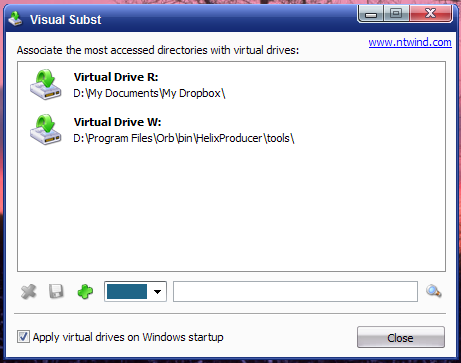
Šī programma ne tikai ļaus jums izveidot šos “virtuālos diskus”, bet arī iestatīs tos reboot.
No viņu vietnes lejupielādējiet instalēšanas programmu, ja plānojat to lietot, startējot, izmantot virtuālos diskus. Tādā veidā tas jums instalēs sākuma izvēlnes saiti un sniegs jums gatavu piekļuvi visiem virtuālajiem diskdziņiem.
Ikvienam, kurš pastāvīgi strādā ar garu mapes nosaukumu, jūs atradīsit, ka tas patiešām palīdz, ja nodarbojaties ar jebko, kam šīm mapēm ir jāpiekļūst daudz!
Deivs Dragers strādā pie XDA Developers Filadelfijas priekšpilsētā, PA.


